Ponga una imagen en la pantalla de bloqueo de su iPhone 5 en iOS 7
Puede personalizar muchas de las áreas de su iPhone para darle un toque creativo personal. Ya sea a través de tonos de llamada personalizados, estructuras organizativas o fundas de teléfonos, es bastante simple hacer que su iPhone sea diferente al de los demás.
Una forma adicional de modificar su iPhone es colocando una imagen en la pantalla de bloqueo de su iPhone 5. La pantalla de bloqueo es lo primero que ve después de presionar el botón de Encendido cuando el teléfono está bloqueado.
¿Estás buscando fundas de iPhone geniales y asequibles? Echa un vistazo a la selección de Amazon para algunas excelentes opciones.
Establecer la imagen de la pantalla de bloqueo en iOS 7 en un iPhone
Las instrucciones a continuación son específicamente para un iPhone que usa el sistema operativo iOS 7. Las instrucciones son diferentes para teléfonos que usan versiones anteriores de iOS. Puede leer este artículo para aprender a configurar la imagen de la pantalla de bloqueo en iOS 6.
Esta guía está escrita con la intención de usar una imagen que se encuentre en su Camera Roll. Simplemente puede seleccionar un álbum diferente en el paso 2 si la imagen que desea poner en su pantalla de bloqueo se encuentra en otro lugar.
Paso 1: abre la aplicación Fotos .

Paso 2: toca la opción Camera Roll .

Paso 3: toca el ícono de la imagen en miniatura que deseas usar.
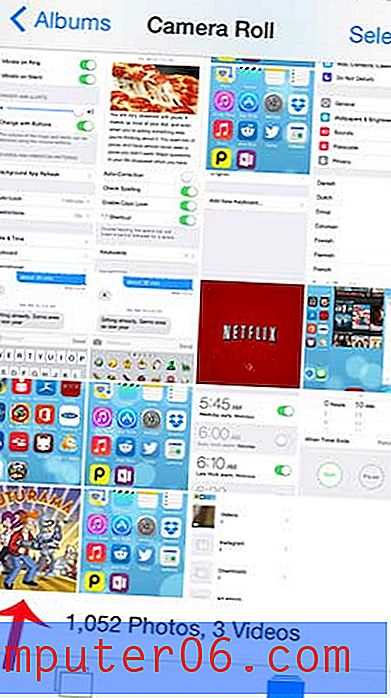
Paso 4: toca el ícono Compartir en la esquina inferior izquierda de la pantalla.
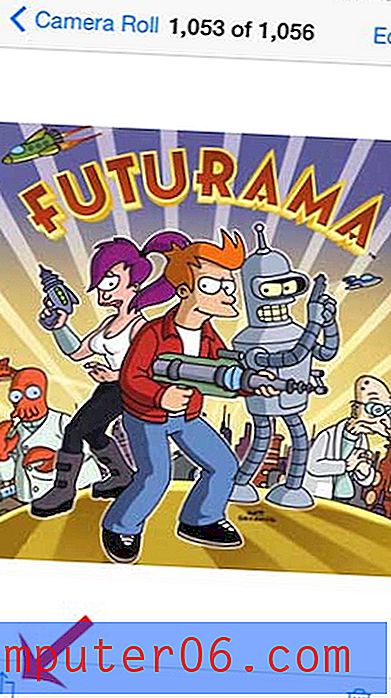
Paso 5: Seleccione la opción Usar como fondo de pantalla en la fila inferior. Es posible que tenga que deslizar la fila hacia la izquierda si no ve el icono.
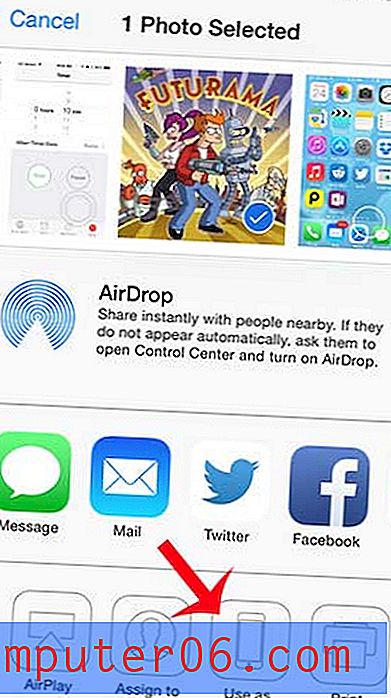
Paso 6: puede mover y escalar la imagen arrastrándola o pellizcándola, respectivamente. Toque el botón Establecer cuando la imagen esté configurada correctamente para ir a la pantalla de bloqueo.

Paso 7: toca el botón Establecer pantalla de bloqueo .
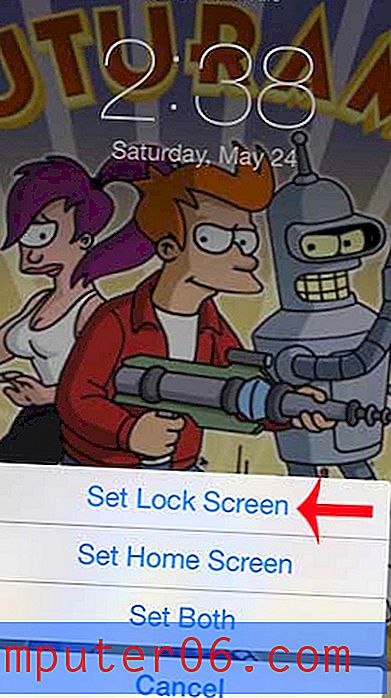
¿Necesita ingresar un código de acceso para desbloquear su iPhone, pero ya no desea usar esa función? Esta guía le enseñará cómo eliminar el código de acceso de la pantalla de bloqueo de su iPhone.



